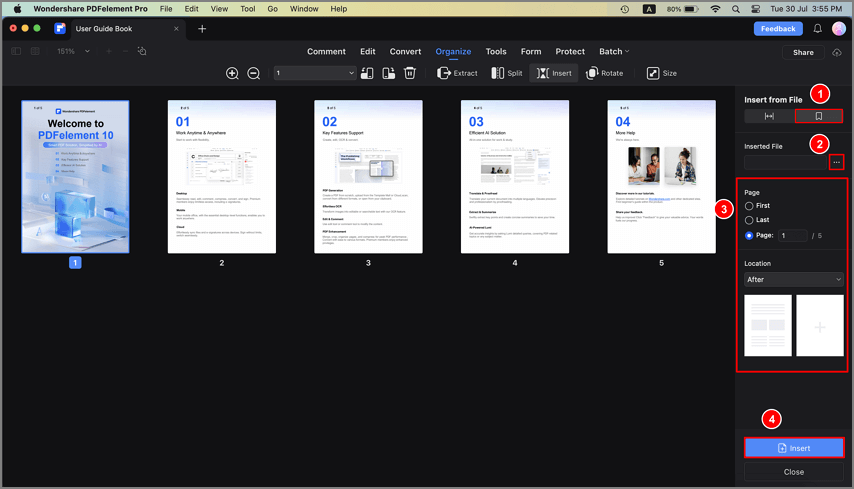Effizienter arbeiten mit PDFelement Benutzerhandbuch
-
PDF auf Mac vergleichen
-
Mit PDFelement auf Mac Beginnen
-
PDF auf Mac Öffnen
-
PDF auf Mac Lesen
-
PDF auf Mac Erstellen
-
PDF auf Mac Kommentieren
-
PDF auf Mac Bearbeiten
- Bates-Nummern zu PDF auf Mac hinzufügen
- Kopf- und Fußzeilen zu PDF auf Mac hinzufügen
- Wasserzeichen zu PDF auf Mac hinzufügen
- Die Hintergrundfarbe in PDF auf Mac ändern
- Bilder in PDF auf Mac bearbeiten
- Link in einer PDF-Datei auf dem Mac bearbeiten
- Text in PDF auf Mac bearbeiten
- Tastenkombinationen für Mac
-
PDF auf Mac Zusammenführen
-
PDF auf Mac Organisieren
- Wie man Seiten zu einer PDF-Datei auf dem Mac hinzufügt
- Wie man PDF auf dem Mac komprimiert
- Wie man PDFs auf Mac zuschneidet
- Wie man Seiten aus PDF auf Mac löscht
- Wie man Seiten aus PDF auf Mac extrahiert
- Wie man eine PDF-Datei auf Mac dreht
- Wie man PDF-Seiten auf Mac teilt
- Seitenzahl zu PDF auf Mac hinzufügen
- PDF-Seitengröße ändern auf Mac
-
PDF OCR auf Mac
-
PDF auf Mac Konvertieren
-
Formular auf Mac Ausfüllen
- Daten aus PDF auf Mac extrahieren
- Wie man PDFs auf Mac ausfüllt
- Wie man eine PDF-Datei auf Mac manuell ausfüllbar macht
- Tab Nummer auf Mac anzeigen
- Interaktive Formulare automatisch erstellen
- PDF-Formulardaten auf Mac importieren/exportieren
- PDF-Formularausrichtung auf Mac
- PDF-Formulareigenschaften auf Mac
-
PDF auf Mac Schützen & Signieren
-
PDF auf Mac Drucken
-
PDF auf Mac Weitergeben
-
PDF KI Tools auf Mac
Wie man Seiten zu einer PDF-Datei auf Mac hinzufügt
Das Programm unterstützt das Einfügen von Seiten aus einer anderen PDF-Datei oder das Einfügen leerer Seiten in Ihre aktuelle PDF-Datei.
Öffnen Sie eine Datei und klicken Sie oben links auf die Schaltfläche "Seite organisieren".
Klicken Sie in dem Pop-up-Fenster auf die Schaltfläche "Einfügen".

Leere Seiten einfügen
Wählen Sie "Leere Seite einfügen" auf der rechten Seite und legen Sie die Position der neuen leeren Seiten fest. Klicken Sie auf "Einfügen", um diese Aktion anzuwenden.
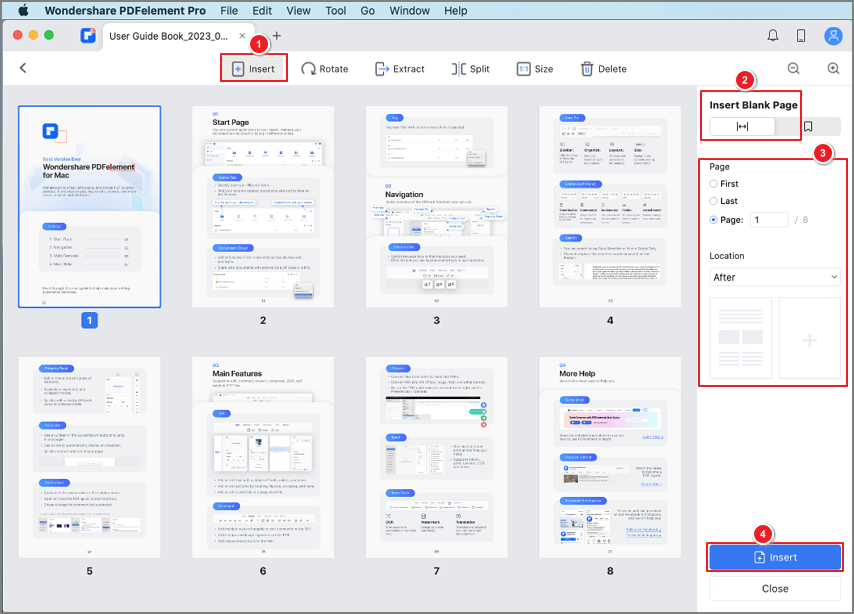
Aus Datei einfügen
Wählen Sie "Aus Datei einfügen" auf der rechten Seite und wählen Sie eine andere PDF-Datei aus, die Sie einfügen möchten. Legen Sie auch den Ort fest, an dem die neuen Seiten hinzugefügt werden sollen und klicken Sie dann auf "Einfügen". Mit dieser Aktion können Sie alle Seiten der eingefügten Dateien in Ihre aktuelle PDF-Datei einfügen. Sie können die Seiten, die Sie nicht wünschen, später löschen.